Oppdatert april 2024: Slutt å få feilmeldinger og senk systemet med optimaliseringsverktøyet vårt. Få den nå på denne koblingen
- Last ned og installer reparasjonsverktøyet her.
- La den skanne datamaskinen din.
- Verktøyet vil da fiks datamaskinen din.
Microsoft Security Essentials må være kjent for Windows 7-brukere. Dette antivirus freeware ble utviklet og publisert av Microsoft. Det utnytter systemets enkle brukergrensesnitt og lave ressursbruk og er populært blant Windows 7-brukere. Noen brukere kan imidlertid støte på 0xC000000D-feilen når de bruker Microsoft Security Essentials og forårsake denne programvaren feilen. Noen ganger kan dette føre til systemfeil, som for Blue Screen.
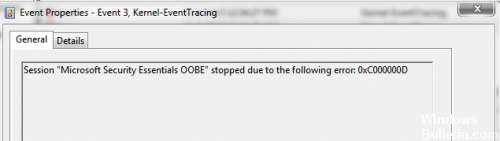
Microsoft Security Client OOBE-sesjonen ble avbrutt på grunn av følgende feil: 0xC000000D.
Deaktiver Microsoft OOBE-sikkerhetsklienten i datamaskinadministrasjonen.
Hvis du ikke vil avinstallere Microsoft Security Essentials fordi du bruker den til å beskytte datamaskinen mot ulike trusler, kan du bare deaktivere OOBE fordi den ikke er laget for å beskytte deg (andre tjenester og prosesser tjener denne prosessen). OOBE står for Out-of-Box-opplevelse og innebærer å sette opp de grunnleggende parametrene du allerede har satt opp.
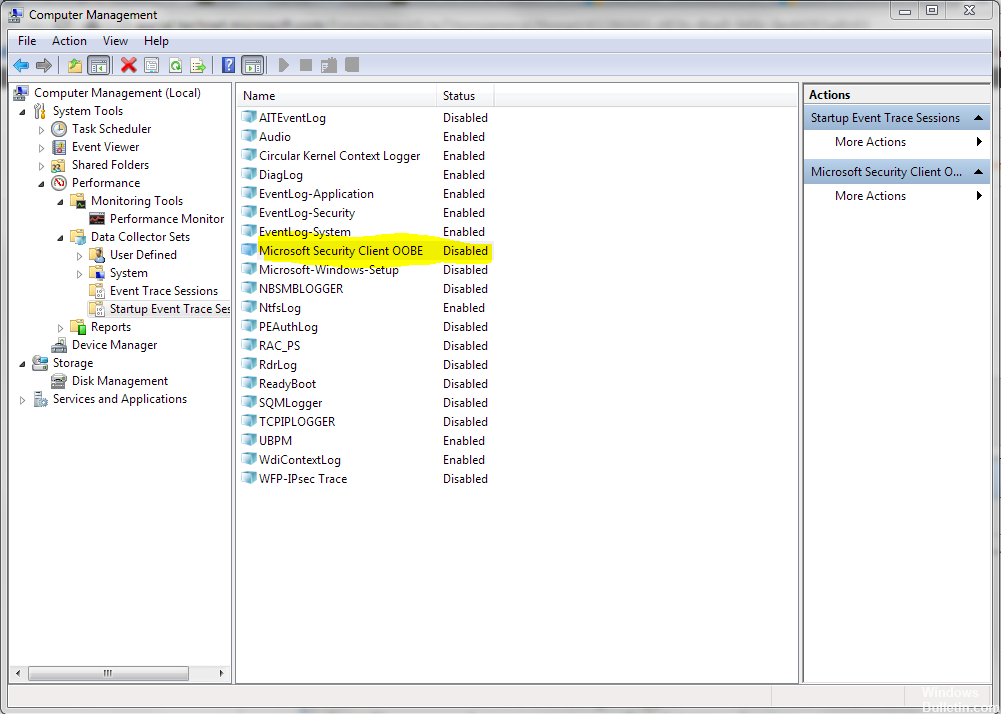
I det følgende lærer du hvordan du deaktiverer Microsoft Security Client OOBE i datamaskinadministrasjonen fra begynnelsen på datamaskinen din:
Oppdatering fra april 2024:
Du kan nå forhindre PC -problemer ved å bruke dette verktøyet, for eksempel å beskytte deg mot tap av filer og skadelig programvare. I tillegg er det en fin måte å optimalisere datamaskinen for maksimal ytelse. Programmet fikser vanlige feil som kan oppstå på Windows -systemer uten problemer - du trenger ikke timer med feilsøking når du har den perfekte løsningen på fingertuppene:
- Trinn 1: Last ned PC Repair & Optimizer Tool (Windows 10, 8, 7, XP, Vista - Microsoft Gold-sertifisert).
- Trinn 2: Klikk på "start Scan"For å finne Windows-registerproblemer som kan forårsake PC-problemer.
- Trinn 3: Klikk på "Reparer alle"For å fikse alle problemer.
- Klikk på Start-menyen på Windows 7-PCen, finn datamaskinoppføringen i høyre rute, høyreklikk den og velg administrasjonsalternativer. Du trenger administratorrettigheter for å fortsette.
- Hvis du bruker Windows 10, kan du ganske enkelt høyreklikke på Start-menyknappen og velge
- Datastyring.Tilgang til Datastyring (lokal) >> Systemverktøy >> Ytelse >>
- Data Collector Sets >> Start-up Event Tracking Sessions ved å utvide disse øktene og klikke på pilikonene til venstre for navnene.
- Høyreklikk på Microsoft Security Client OOBE-oppføringen og velg Egenskaper-alternativet i fet skrift. Gå til fanen Session Trace i vinduet Egenskaper og deaktiver alternativet Aktivert for å deaktivere det.
- Godta endringene og avslutt programmet.
Før du utfører følgende fremgangsmåte, må du sjekke tjenestene for å sikre at ingen gamle slettede tjenester er aktive. Mange verktøyprogrammer gjør en svært dårlig jobb med avinstallering.
Slik viser du skjulte enheter:
- Høyreklikk på Min datamaskin og velg Egenskaper.
- Klikk på fanen Avansert.
- Klikk på Miljøvariabler
- Klikk Nytt under ruten Nedre miljøvariabler (Systemvariabler).
- Under Variabelt navn skriver du devmgr_show_nopresent_devices.
- For variabelverdien, skriv inn 1.
- Klikk på OK. OK for å lukke datamaskinen
- Åpne Enhetsbehandling, klikk Vis, velg Vis skjulte enheter fra menyen. De fleste foreldreløse barn vil være i ikke-plug and play-drivere, og ikonene vil være nedtonet. Du kan høyreklikke på den nedtonede driveren og klikke på Avinstaller.
Noen drivere som ikke er gråtonet, er heller ikke påkrevd, for eksempel AVG, Symantec og andre. Disse må avinstalleres.
Slett EppOobe.etl-filen
EppOobe.etl er filen som kjører, som automatisk opprettes hvis Window Security Essentials er installert. For mange brukere, kan sletning av denne filen løse feilen 0xC000000D.
Vennligst naviger til neste sti i Computer: C: \ ProgramData \ Microsoft \ Microsoft \ Microsoft Security Client \ Support
Slett deretter EppOove.etl-filen og start datamaskinen på nytt for å sjekke om problemet er løst.
Avslutt Microsoft Security Client-prosessen (msseces.exe) i oppgavebehandling
En av grunnene til at Microsoft Security Client-programmet plutselig slutter å jobbe, er at prosessen kan bli skadet. Start systemet på nytt og se om det hjelper deg. Hvis det ikke fullfører Microsoft Security Client-prosessen i Oppgavebehandling.
1] Trykk CTRL + ALT + ENTF og velg Oppgavebehandling fra alternativene.
2] I listen over prosesser, søk etter prosessen msseces.exe. Høyreklikk og velg Fullfør prosess.
3] Start systemet på nytt og kontroller om problemet vedvarer.
https://stackoverflow.com/questions/9716258/session-microsoft-security-client-oobe-stopped
Ekspert Tips: Dette reparasjonsverktøyet skanner depotene og erstatter korrupte eller manglende filer hvis ingen av disse metodene har fungert. Det fungerer bra i de fleste tilfeller der problemet skyldes systemkorrupsjon. Dette verktøyet vil også optimere systemet ditt for å maksimere ytelsen. Den kan lastes ned av Klikk her

CCNA, Webutvikler, PC Feilsøking
Jeg er en datamaskinentusiast og en praktiserende IT-profesjonell. Jeg har mange års erfaring bak meg i dataprogrammering, feilsøking og reparasjon av maskinvare. Jeg er spesialisert på webutvikling og database design. Jeg har også en CCNA-sertifisering for nettverksdesign og feilsøking.

